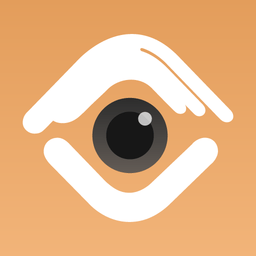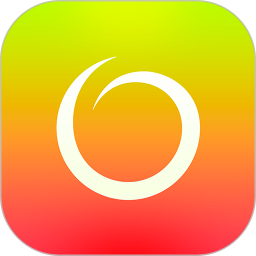移动硬盘分区工具 v5.8.0 官方版免费版
免费软件- 软件大小:6.5M
- 软件语言:简体中文
- 更新时间: 2021-12-24
- 软件类型:国产软件
- 运行环境:win系统
- 软件等级 :
大雀下载地址
- 介绍说明
- 下载地址
- 相关推荐
移动硬盘分区工具是一款简单易用、多功能的免费硬盘分区管理软件,除了能够进行分区之外,移动硬盘分区工具还支持数据恢复、格式化磁盘、失分区搜索功能、误删除文件恢复等强大的功能,在它的帮助下,你可以无损数据地执行调整分区大小,移动分区位置,合并分区、拆分分区、创建分区等操作。

DiskGenius是一款专业级的数据恢复软件,算法精湛、功能强大!使用DiskGenius,您可以迅速的恢复丢失的文件或分区。
文件恢复:文件误删除、分区误格式化、分区损坏打不开等;
分区恢复:误Ghost、误删除、重新分区及各种原因导致的分区丢失;
文件预览:支持文本、图片、Office文档、音频、视频等被恢复文件的预览功能。数据能否成功恢复,一目了然;
扇区编辑:为数据恢复专家提供扇区编辑等高级手工数据恢复功能;
二、分区管理
DiskGenius还是一款功能全面,安全可靠的硬盘分区工具,除提供基本的分区管理功能外,还提供了更多实用、便利的功能。
分区管理:创建分区、删除分区、格式化分区、无损调整分区等;
备份还原:分区备份、分区还原、分区复制、磁盘复制等;
更多功能:快速分区、整数分区、分区表错误检查与修复、分区表备份与
还原、坏道检测与修复、永久删除文件、RAID恢复、支持
GUID分区表、支持虚拟硬盘与动态磁盘、内附DOS版


二、在打开的软件中按下图操作,就可以使用。

第一步:鼠标双击该工具,可打开此工具。
第二步:选择所需要分区的硬盘,硬盘容量大小,以免误分其它硬盘。

第三步:选中所需要分区的硬盘

第四步:鼠标放在所要分区的硬盘上面,鼠标右击会出现下面的选择菜单

第五步:选择快速分区(F6),点击进入

第六步:选择所需要分区的数目或手动选择硬盘分区数目,并“重建引导记录”保持不变

第七步:硬盘主分区默认不变

第八步:鼠标点击,键盘修改硬盘主分区的容量(根据硬盘的大小选择合适的容量),主分区系统盘还需要设置为活动。

第九步:修改分区数目的容量大小。并点击其它分区容量空白处,自动调整全部容量

第十步:设置分区容量完毕,点击确定

第十一步:分区正在进行中

第十二步:硬盘现已分区完成,可以查看一下

方法如下:
1、首先打开软件,选择需要恢复数据的盘符,然后点击恢复文件。

2、diskgenius恢复数据可以选择仅恢复误删除的文件或者选择完整恢复,同时diskgenius恢复数据时还可以选择恢复的文件类型,这样恢复起来会更加高效快速。

3、使用diskgenius选择好恢复文件的类型后点击确定

4、接下来就可以点击开始使用diskgenius恢复数据了

当您想使用虚拟RAID重组功能时,请从主菜单选择"工具" - "组建虚拟RAID"菜单项。

DiskGenius软件将显示"组建虚拟RAID"对话框界面。

您可以在"组建虚拟RAID"对话框界面中,为虚拟RAID阵列添加磁盘或分区,调整磁盘顺序,设置RAID类型,设置块大小,设置延迟参数等。
添加完磁盘或分区,设置好各个参数后,点击"确定"按钮,虚拟RAID就重组完毕了。在DiskGenius中,虚拟RAID被显示为一个普通的磁盘,如果原来RAID中的分区表与文件系统没有被破坏,原来RAID中的文件将在这个虚拟磁盘中立即显示出来。

现在,您可以象操作常规硬盘一样操作这个虚拟RAID,包括文件备份与数据恢复等。虚拟RAID是只读的,您可以在虚拟RAID上创建临时分区以便恢复文件。软件没有提供虚拟RAID的写入功能,这样做是为了防止误操作破坏RAID盘数据。
如果一些参数没有设对,造成重组后分区显示不正确,您可以按如下步骤重新设置该虚拟RAID:
1.选中虚拟RAID;
2.从主菜单中,选择"工具" - "重新重组虚拟RAID";
3.在"组建虚拟RAID"对话框界面中,重新设置参数。
DIskGenius怎么清除扇区数据?
要执行此功能,请先选择要清除扇区的分区或磁盘,然后点击“工具 - 清除扇区数据”菜单项,程序弹出下列对话框:

在此对话框中,可以设置下列选项:
更改要清除的分区或磁盘。
指定要清除的扇区范围。如果选择了清除分区扇区,扇区号是指相对于分区开始的扇区号。
指定用于填充的字符。
点击“清除”按钮以执行清除扇区的功能。软件会显示下列警告信息:


请认真阅读提示信息,如果真的要清除扇区数据,请在第一个提示对话框上点击“清除”,在第二个提示上点击“确定”。软件将开始执行清除扇区操作。

【功能介绍】
一、数据恢复DiskGenius是一款专业级的数据恢复软件,算法精湛、功能强大!使用DiskGenius,您可以迅速的恢复丢失的文件或分区。
文件恢复:文件误删除、分区误格式化、分区损坏打不开等;
分区恢复:误Ghost、误删除、重新分区及各种原因导致的分区丢失;
文件预览:支持文本、图片、Office文档、音频、视频等被恢复文件的预览功能。数据能否成功恢复,一目了然;
扇区编辑:为数据恢复专家提供扇区编辑等高级手工数据恢复功能;
二、分区管理
DiskGenius还是一款功能全面,安全可靠的硬盘分区工具,除提供基本的分区管理功能外,还提供了更多实用、便利的功能。
分区管理:创建分区、删除分区、格式化分区、无损调整分区等;
备份还原:分区备份、分区还原、分区复制、磁盘复制等;
更多功能:快速分区、整数分区、分区表错误检查与修复、分区表备份与
还原、坏道检测与修复、永久删除文件、RAID恢复、支持
GUID分区表、支持虚拟硬盘与动态磁盘、内附DOS版

【安装步骤】
一、在本站下载的软件包,只需按下图方式打开,即可运行软件。
二、在打开的软件中按下图操作,就可以使用。

【使用方法】
DiskGenius分区教程第一步:鼠标双击该工具,可打开此工具。
第二步:选择所需要分区的硬盘,硬盘容量大小,以免误分其它硬盘。

第三步:选中所需要分区的硬盘

第四步:鼠标放在所要分区的硬盘上面,鼠标右击会出现下面的选择菜单

第五步:选择快速分区(F6),点击进入

第六步:选择所需要分区的数目或手动选择硬盘分区数目,并“重建引导记录”保持不变

第七步:硬盘主分区默认不变

第八步:鼠标点击,键盘修改硬盘主分区的容量(根据硬盘的大小选择合适的容量),主分区系统盘还需要设置为活动。

第九步:修改分区数目的容量大小。并点击其它分区容量空白处,自动调整全部容量

第十步:设置分区容量完毕,点击确定

第十一步:分区正在进行中

第十二步:硬盘现已分区完成,可以查看一下

【使用技巧】
DiskGenius恢复文件的步骤方法如下:
1、首先打开软件,选择需要恢复数据的盘符,然后点击恢复文件。

2、diskgenius恢复数据可以选择仅恢复误删除的文件或者选择完整恢复,同时diskgenius恢复数据时还可以选择恢复的文件类型,这样恢复起来会更加高效快速。

3、使用diskgenius选择好恢复文件的类型后点击确定

4、接下来就可以点击开始使用diskgenius恢复数据了

【常见问题】
DIskGenius怎么设置虚拟重组RAID功能?当您想使用虚拟RAID重组功能时,请从主菜单选择"工具" - "组建虚拟RAID"菜单项。

DiskGenius软件将显示"组建虚拟RAID"对话框界面。

您可以在"组建虚拟RAID"对话框界面中,为虚拟RAID阵列添加磁盘或分区,调整磁盘顺序,设置RAID类型,设置块大小,设置延迟参数等。
添加完磁盘或分区,设置好各个参数后,点击"确定"按钮,虚拟RAID就重组完毕了。在DiskGenius中,虚拟RAID被显示为一个普通的磁盘,如果原来RAID中的分区表与文件系统没有被破坏,原来RAID中的文件将在这个虚拟磁盘中立即显示出来。

现在,您可以象操作常规硬盘一样操作这个虚拟RAID,包括文件备份与数据恢复等。虚拟RAID是只读的,您可以在虚拟RAID上创建临时分区以便恢复文件。软件没有提供虚拟RAID的写入功能,这样做是为了防止误操作破坏RAID盘数据。
如果一些参数没有设对,造成重组后分区显示不正确,您可以按如下步骤重新设置该虚拟RAID:
1.选中虚拟RAID;
2.从主菜单中,选择"工具" - "重新重组虚拟RAID";
3.在"组建虚拟RAID"对话框界面中,重新设置参数。
DIskGenius怎么清除扇区数据?
要执行此功能,请先选择要清除扇区的分区或磁盘,然后点击“工具 - 清除扇区数据”菜单项,程序弹出下列对话框:

在此对话框中,可以设置下列选项:
更改要清除的分区或磁盘。
指定要清除的扇区范围。如果选择了清除分区扇区,扇区号是指相对于分区开始的扇区号。
指定用于填充的字符。
点击“清除”按钮以执行清除扇区的功能。软件会显示下列警告信息:


请认真阅读提示信息,如果真的要清除扇区数据,请在第一个提示对话框上点击“清除”,在第二个提示上点击“确定”。软件将开始执行清除扇区操作。
下载地址
- PC版
- 电信高速下载
- 联通高速下载
- 广东电信下载
- 山东电信下载
默认解压密码:www.daque.cn
如需解压,请在本站下载飞压软件进行解压!